IPhone kompas ne radi: 10 načina da to popravite
Miscelanea / / May 31, 2023
The Aplikacija kompas može vam pomoći da brzo odredite orijentaciju ili smjer okretanjem vašeg iPhonea. Međutim, ti alati ovise o hrpi senzora na vašem iPhoneu i ponekad možda neće raditi ispravno. Ako aplikacija Compass ne radi na vašem iPhoneu, pomoći ćemo vam da riješite problem.
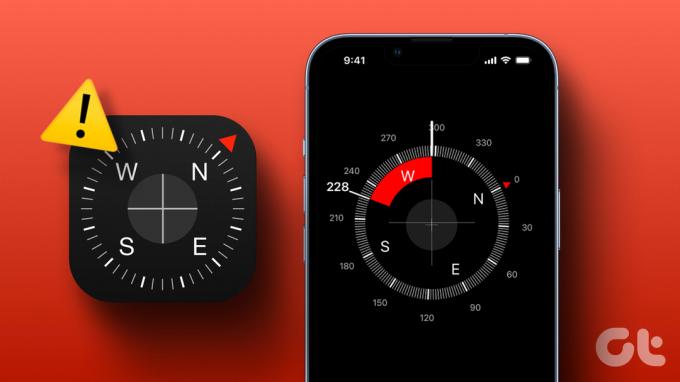
U ovom članku ćemo vam pružiti devet različitih rješenja. Možda ste primijetili da aplikacija Compass ne mijenja smjer iako rotirate svoj iPhone. Nadalje, možda ste primijetili da kompas vašeg iPhonea pokazuje potpuno drugačiji rezultat u usporedbi s drugim uređajem. Pročitajte ovaj članak i moći ćete sve riješiti. Ali prvo o svemu.
Zašto kompas na iPhoneu ne radi
Evo nekih od razloga zašto aplikacija Compass možda ne radi na vašem iPhoneu:
- Žiroskop, magnetometar ili akcelerometar mogu biti oštećeni.
- U softveru može biti prisutno nekoliko grešaka koje sprječavaju normalan rad kompasa.
- Aplikaciji kompas možda je potrebna ponovna kalibracija.
- Možda postoje neke magnetske smetnje koje utječu na senzore koje aplikacija kompas koristi na vašem iPhoneu.
Detaljno ćemo istražiti sve te razloge i pomoći vam da riješite probleme u sljedećem odjeljku članka.
Kako riješiti probleme s aplikacijom iPhone Compass
Evo deset jednostavnih načina za otklanjanje i rješavanje svih problema koji utječu na aplikaciju Compass na vašem iPhoneu.
1. Ponovno kalibrirajte iPhone senzore kompasa
Isprobajte ovaj trik za kalibraciju i poboljšanje točnosti svih senzora koji su odgovorni za rad aplikacije kompas – sve što trebate učiniti je pomaknuti telefon u obliku simbola beskonačnosti. To je dokazana metoda za poboljšanje točnosti senzora kompasa.
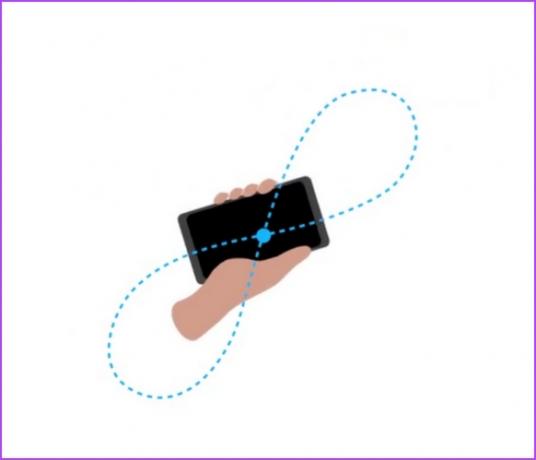
2. Provjerite magnetske smetnje
Vaš iPhone koristi senzor koji se zove magnetometar za mjerenje zemljinog magnetskog polja i pomicanje igle u skladu s tim. Međutim, ako postoje neki objekti koji uzrokuju smetnje, aplikacija kompas može pogrešno očitati magnetsko polje. Stoga biste mogli vidjeti odstupanje u mjerenjima. Udaljite se od teških metalnih predmeta ili drugih elektroničkih uređaja.
Međutim, Apple napominje da je aplikacija Compass često pod utjecajem magnetskih smetnji od strane objekata u okruženju i da bi se trebala koristiti samo za približna mjerenja, a ne za precizna.
3. Omogućite usluge lokacije na iPhoneu
Iako aplikaciji Compass nisu potrebne usluge lokacije, njezino omogućavanje može samo poboljšati točnost. Dakle, svakako ga uključite na svom iPhoneu.
Korak 1: Otvorite Postavke.
Korak 2: Idite na Privatnost i sigurnost.

Korak 3: Dodirnite Usluge lokacije i omogućite prekidač za Usluge lokacije.

4. Omogućite dopuštenja za aplikaciju Compass
Aplikaciji Compass na vašem iPhoneu potrebna su različita dopuštenja kako bi ispravno funkcionirala i davala preciznije rezultate. Dakle, svakako omogućite sva ta dopuštenja unutar aplikacije Postavke. Evo kako to učiniti.
Korak 1: Otvorite aplikaciju Postavke i dodirnite Privatnost i sigurnost.

Korak 2: Dodirnite Usluge lokacije i odaberite Kompas.

Korak 3: Provjerite jeste li uključili "Dok koristite aplikaciju" kako biste kompasu dopustili pristup svojoj lokaciji.

Korak 4: Vratite se na stranicu Lokacija i pomaknite se prema dolje kako biste pronašli i odabrali usluge sustava.
Korak 5: Uključite prekidač za kalibraciju kompasa.

5. Ponovno pokrenite iPhone Compass
Ponovno pokretanje vaše aplikacije Compass završava trenutnu sesiju i započinje novu sesiju. Nakon što se aplikacija isključi, svaki element ili bug koji uzrokuje neispravan rad aplikacije također se gasi. Kad ponovno otvorite aplikaciju, malo je vjerojatno da će se bug ponovno pokrenuti zajedno s elementima potrebnima za funkcioniranje aplikacije.
Korak 1: Otvorite izmjenjivač aplikacija i prijeđite prstom prema gore da biste zatvorili aplikaciju Compass.
Korak 2: Ponovno otvorite aplikaciju Compass iz knjižnice aplikacija.

6. Ponovno instalirajte aplikaciju Compass
Ako postoji bilo kakva pogreška u podacima aplikacije ili predmemorije, ne može se izbrisati jednostavnim ponovnim pokretanjem. Stoga je vaša sljedeća oklada da ponovno instalirate aplikaciju.
Korak 1: Dugo pritisnite aplikaciju Compass u knjižnici aplikacija.
Korak 2: Dodirnite Izbriši aplikaciju.
Korak 3: Odaberite Izbriši za potvrdu.

Korak 4: Preuzmite i instalirajte aplikaciju Compass iz App Storea.
Instalirajte Compass iz App Storea
7. Ponovno pokrenite iPhone
Ponovno pokretanje iPhonea također je još jedan način da se eventualno isključite i riješite buga koji utječe na aplikaciju Compass.
Korak 1: Najprije isključite uređaj.
- Na iPhoneu X i novijim Pritisnite i držite gumb za smanjivanje glasnoće i bočnu tipku.
- Na iPhone SE 2. ili 3. generacije, serije 7 i 8: Pritisnite i držite bočnu tipku.
- Na iPhone SE 1. gen, 5s, 5c ili 5: Držite tipku za napajanje na vrhu.

Korak 2: Sada povucite klizač za napajanje kako biste isključili uređaj.
Korak 3: Zatim uključite svoj uređaj pritiskom i držanjem tipke za uključivanje/isključivanje na vašem iPhoneu.
8. Ažurirajte iPhone
Ako se puno korisnika žali na probleme tijekom korištenja aplikacije Compass na iPhoneu, Apple će sigurno što prije pokrenuti ažuriranje. Stoga provjerite izvodite li najnovija verzija iOS-a na vašem iPhoneu.
Korak 1: Otvorite aplikaciju Postavke i odaberite Općenito.

Korak 2: Dodirnite Ažuriranje softvera. Dodirnite "Preuzmi i instaliraj" da ažurirate svoj iPhone.

9. Resetirajte iPhone
Možete pokušati resetirati svoj iPhone ako nijedna od gore navedenih metoda ne uspije. Ako postoji bilo kakva pogrešna konfiguracija koja utječe na aplikaciju Compass na vašem iPhoneu, potpuno resetiranje će pomoći.
Korak 1: Otvorite aplikaciju Postavke i dodirnite Općenito.

Korak 2: Odaberite "Prijenos ili resetiranje iPhonea".
Korak 3: Dodirnite Reset.

Korak 4: Dodirnite 'Poništi sve postavke' za vraćanje svih konfiguracija na zadano stanje. Ovo će najvjerojatnije riješiti ovaj problem.

10. Kontaktirajte Apple korisničku podršku
Ako ste isprobali sve gore navedene metode i još uvijek ne možete popraviti aplikaciju Compass, možda postoji hardverski problem. Magnetometar ili drugi senzori mogu biti oštećeni i stoga ih je potrebno zamijeniti. Obratite se Appleovoj korisničkoj podršci i oni će vas dalje voditi kako biste riješili problem.
To je sve što trebate učiniti ako aplikacija Compass ne radi na vašem iPhoneu. Ako imate dodatnih pitanja, pogledajte odjeljak FAQ u nastavku.
Često postavljana pitanja o iPhone kompasu koji ne radi
Ne. Aplikacija kompas na iPhoneu ne treba internetsku vezu.
Da. Kompas možete koristiti s omogućenim načinom rada u zrakoplovu na vašem iPhoneu.
Kompas i GPS je dobra alternativa u App Storeu za Compass na iPhoneu.
Značajka Level u aplikaciji Compass premještena je u Aplikacija za mjerenje na iPhoneu. Možete koristiti značajku na toj aplikaciji.
Dobijte točne upute
Nadamo se da vam je ovaj članak pomogao popraviti aplikaciju Compass na vašem iPhoneu. Dakle, sljedeći put kada posumnjate da vaš kompas ne pokazuje točne mjere na vašem iPhoneu, zadržite ovaj vodič u knjižnim oznakama kako biste ga mogli brzo pogledati!
Zadnji put ažurirano 30. svibnja 2023
Gornji članak može sadržavati pridružene veze koje pomažu u podršci Guiding Tech. Međutim, to ne utječe na naš urednički integritet. Sadržaj ostaje nepristran i autentičan.
DALI SI ZNAO
iPhone 5s jedan je od najpopularnijih Appleovih telefona, s više od 70 milijuna prodanih primjeraka od 2013. godine.
Napisao
Supreeth Koundinya
Supreeth je izvanredni fanatik tehnologije i zabavlja se s njom od djetinjstva. Trenutno radi ono što najviše voli - piše o tehnologiji u Guiding Techu. On je bivši inženjer strojarstva i dvije je godine radio u industriji električnih vozila.



